Želite li daljinski zaključati računalo sa sustavom Windows 10? Trebate se daljinski odjaviti s računala sa sustavom Windows 10? U ovom vodiču vidjet ćemo kako se daljinski odjaviti i zaključati vaše računalo sa sustavom Windows 10.
Da biste se udaljeno odjavili i zaključali računalo s operativnim sustavom Windows 10, ne morate ići za aplikaciju ili uslugu treće strane. Ugrađena značajka Pronađi moj uređaj u sustavu Windows 10 omogućuje daljinski odjavu i zaključavanje računala s programom Windows 10.
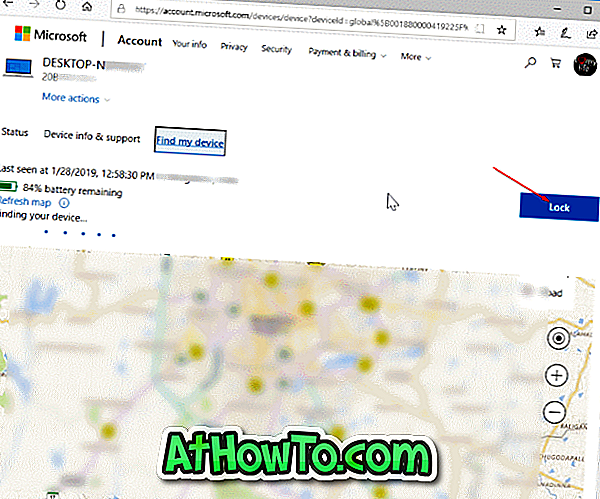
Značajka je korisna ako ste zaboravili isključiti računalo i želite zaustaviti druge kod kuće ili na radnom mjestu da pristupaju vašem računalu.
VAŽNO: moći ćete daljinski zaključati ili odjaviti računalo samo ako koristite Microsoftov račun za prijavu i uključivanje značajke značajke Pronađi moj uređaj u sustavu Windows 10. \ t
Da biste se ponovno prijavili na računalo (nakon što se računalo udaljeno odjavljuje i zaključava), morate unijeti zaporku računa ili druge metode prijave. Imajte na umu da se prvo morate prijaviti na administratorski račun tako da unesete zaporku ili bilo koju drugu dostupnu metodu prijave. Ne možete se prijaviti na lokalni ili ne-admin račun prije nego što se prijavite na administratorski račun. Ako pokušate, dobit ćete poruku "Administrator je ograničio prijavu. Da biste se prijavili, provjerite je li uređaj povezan s internetom i javite se administratorskoj prijavi".
Udaljeno se odjavite i zaključajte računalo sa sustavom Windows 10.
Dovršite dane upute kako biste se daljinski odjavili i zaključali računalo sa sustavom Windows 10.
Prvi korak: na računalu ili bilo kojem drugom uređaju posjetite stranicu računa.microsoft.com .
Drugi korak: prijavite se unosom pojedinosti o Microsoftovu računu koje koristite za prijavu na računalo sa sustavom Windows 10. Sada ćete biti preusmjereni na stranicu Uređaji.
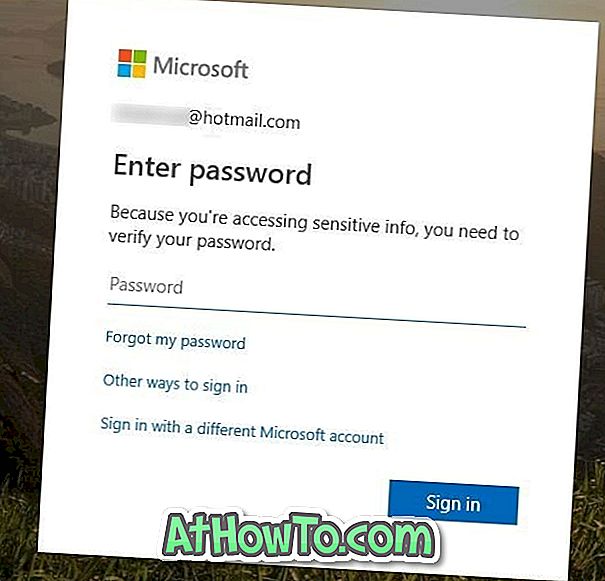
Korak 3: Na ovoj stranici pojavit će se vaš unos Windows 10 računala. Napominjemo da se na ovoj stranici pojavljuju samo računala s prijavom na Microsoft račun.

Korak 4: Kliknite vezu Prikaži pojedinosti koja se pojavljuje na pločici unosa vašeg računala. Imajte na umu da se veza Prikaži pojedinosti neće pojaviti ako je na tom računalu isključeno Pronađi moj uređaj (kao što možete vidjeti na slici iznad za druga računala).
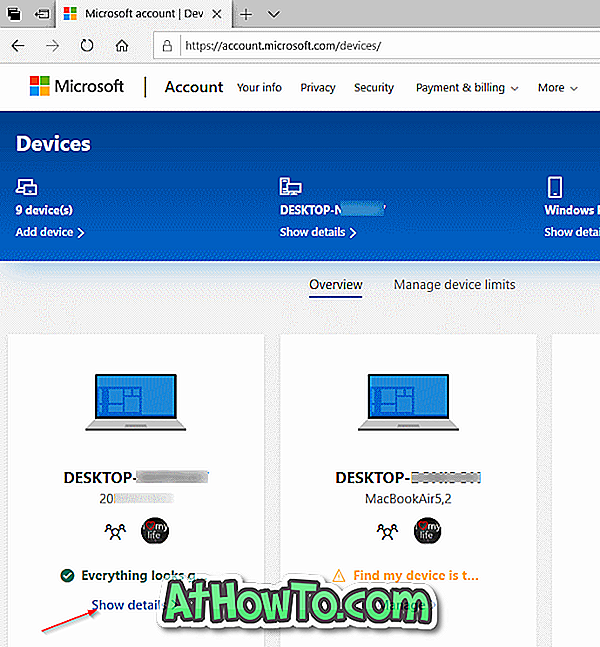
Korak 5: Ovdje prebacite na karticu Pronađi moj uređaj klikom na istu.
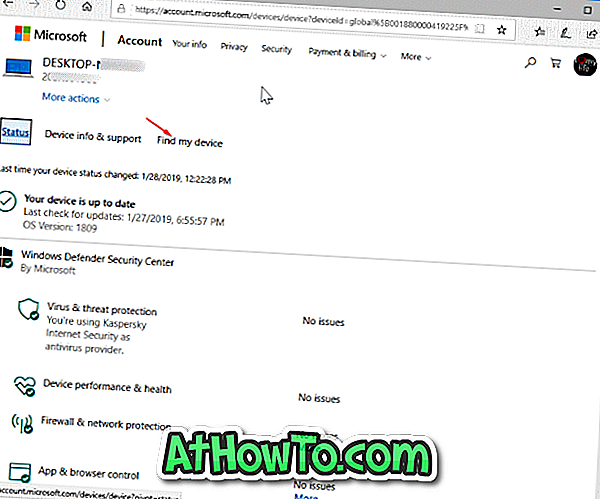
Korak 6: Stranica sada prikazuje trenutnu lokaciju računala sa sustavom Windows 10 zajedno s informacijama o preostaloj bateriji. Da biste zaključali i odjavili računalo, kliknite gumb za zaključavanje koji se nalazi gore desno na stranici.
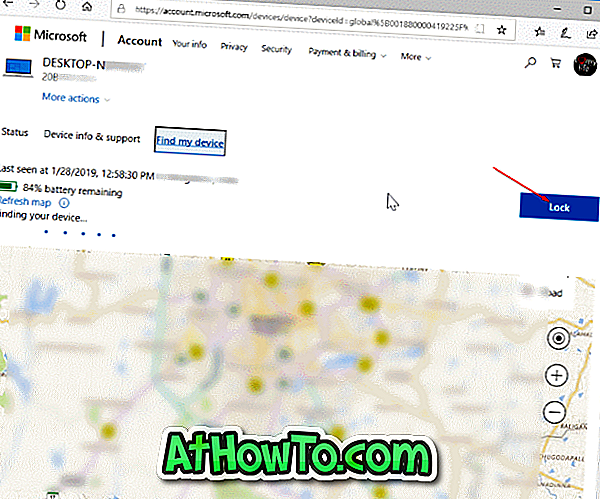
Korak 7: Kada dobijete sljedeću stranicu, kliknite gumb Sljedeće .
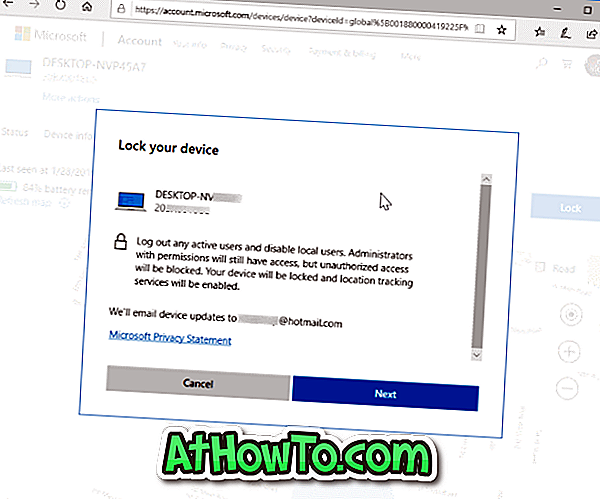
Korak 8: Ako želite da se poruka pojavi na zaključanom zaslonu nakon što ste se odjavili s računala, upišite poruku. Maksimalna duljina poruke je 160 znakova. Poruka će se pojaviti na zaključanom zaslonu nakon zaključavanja računala. Na kraju kliknite gumb za zaključavanje kako biste se odjavili i zaključali odabrano računalo s Windows 10.
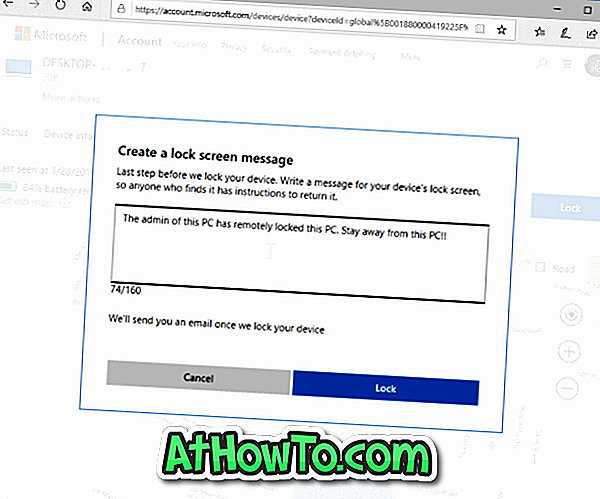
Sada ćete na stranici vidjeti poruku "Vaš je uređaj sada zaključan".
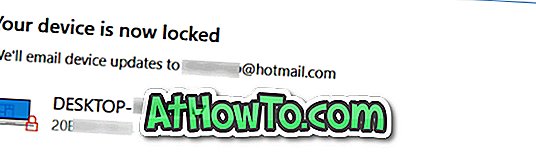
To je to! Također predlažemo da promijenite ili vratite lozinku za Microsoftov račun.














